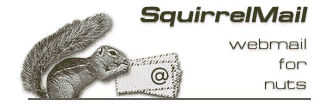
・アクセス方法
・基本設定
・使い方
・その他
![]() アクセス方法
アクセス方法
http://www.inatec.co.jp/webmail/
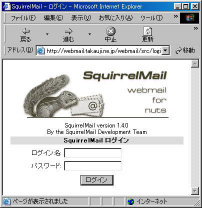
ログイン名とパスワードを入力して、接続します。
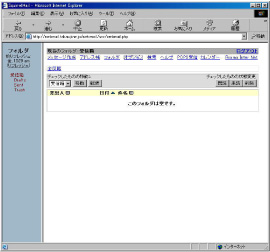
![]() 基本設定
基本設定
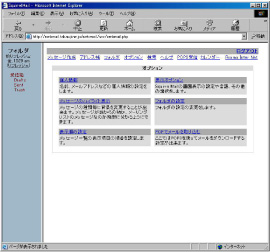
● 個人情報メニュー (必須入力)
「個人情報」を選択します。
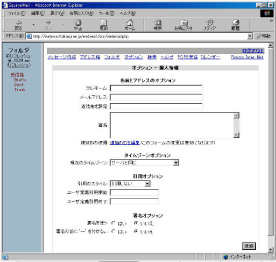
1.フルネーム: 利用者の名前を入力してください。
2.メールアドレス: プロバイダーや自社ドメイン名での正式な
アドレスを間違いなく入力してください。
(必須入力項目)
3.返信先を設定: メールの返信先を別なアドレスにする場合
こちらにメールアドレスを記入します。
4.署名: メール本文中に署名を入れることができます。
5.現在のタイムゾーン: 設定の必要はありません。
6.引用のスタイル: メールの返信に相手からのメールが引用
されます。
7.ユーザ定義引用開始:
8.ユーザ定義引用終了:
7、8は 一般的に >などを入れます。
9.設定した内容を登録するには「登録」ボタンを押します。
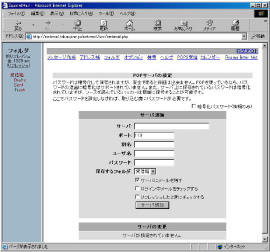
「POPでメールを取り込む」を選択しします。
1.サーバ: 利用者のプロバイダーや自社のメールサーバ名
を入力します。
(受信メールサーバやPOP3などと指定されいる
場合があります。) (必須入力項目)
2.ポート: 設定する必要はありません。
3.別名: 設定する必要はありません。
4.ユーザ名: メールアカウントを入力します。
(メールアドレスの@より左側部分を指します)
(必須入力項目)
5.パスワード: メールのパスワードを入力します。
(必須入力項目)
6.保存するフォルダ: 設定する必要はありません。
7.サーバにメールを残す:
8.ログイン中メールをチェックする:
9.リフレッシュしたときにチェックする:
7、はPOPサーバにメールを残すか残さないかの設定ですが、残したままの場合、メールのトラブルになりますので注意が必要です。
10.設定した内容を登録する場合は、「サーバ追加」ボタンを
押して登録します。
11.複数のメールアドレスをWebmailでは取り扱えます。複数の
メールアドレスの登録は、1番から繰り返して登録します。
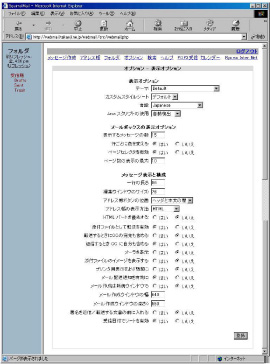
「表示オプション」を選択します。
1.テーマ: メールの表示する画面の色が選べます。
2.カスタムスタイルシート: 文字の大きさを選べます。
その他は、自由に選択ができますが、注意して選択してください。
不明な項目はオンライン・ヘルプで説明してあります。
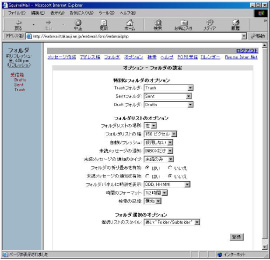
基本的に設定不要です。
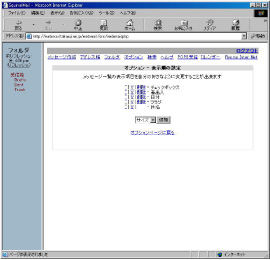
基本的には設定不要です。
メッセージのヘッダー部分の表示順を変えることができます。
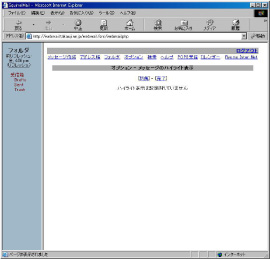
基本的に設定不要です。
特定のアドレスから着たメールの表示色を指定して変えることが
できます。
![]() 使い方
使い方
メニューバーの「POP3受信」をクリックします。
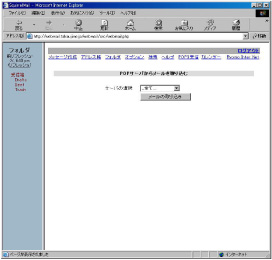
サーバの選択: 複数のアカウントを利用する場合は、
個別に選択できます。
「..全て..」を選びます。
「メールの取り込み」ボタンを押して、メールサーバからメール
を受信して取り込みます。
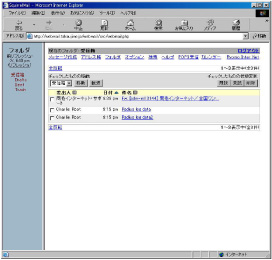
メールが到着すると、左図のように表示されます。
「件名」をクリックするとメールの本文の表示に変わります。
● メールの削除
表示された、件名の左側のチェックボックスにチェックを入れ
て、「削除」ボタンでメールの削除ができます。
削除されたメールは一旦、画面左側の「Trash」(ゴミ箱)へ
移動します。 「Trash」(ゴミ箱)に溜まったメールは同じよ
うに削除をして消します。「Trash」(ゴミ箱)を削除しなければ
メールを復活させることができます。
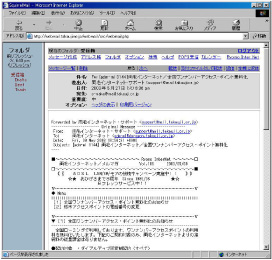
● メールの返信
メールの本文上の、「返信」ボタンを押します。
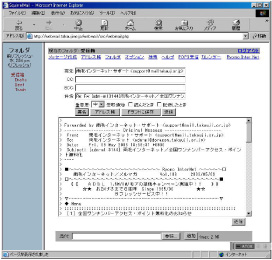
ヘッダー部や本文を入力して、「送信」ボタンを押して
メールが送信されます。

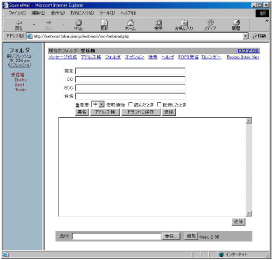
メニューバーの「メッセージ作成」をクリックします。
ヘッダー部の宛先や件名、CC、BCCなどの必要な項目
を入力します。
本文を入力して、「送信」ボタンでメールが送信されます。